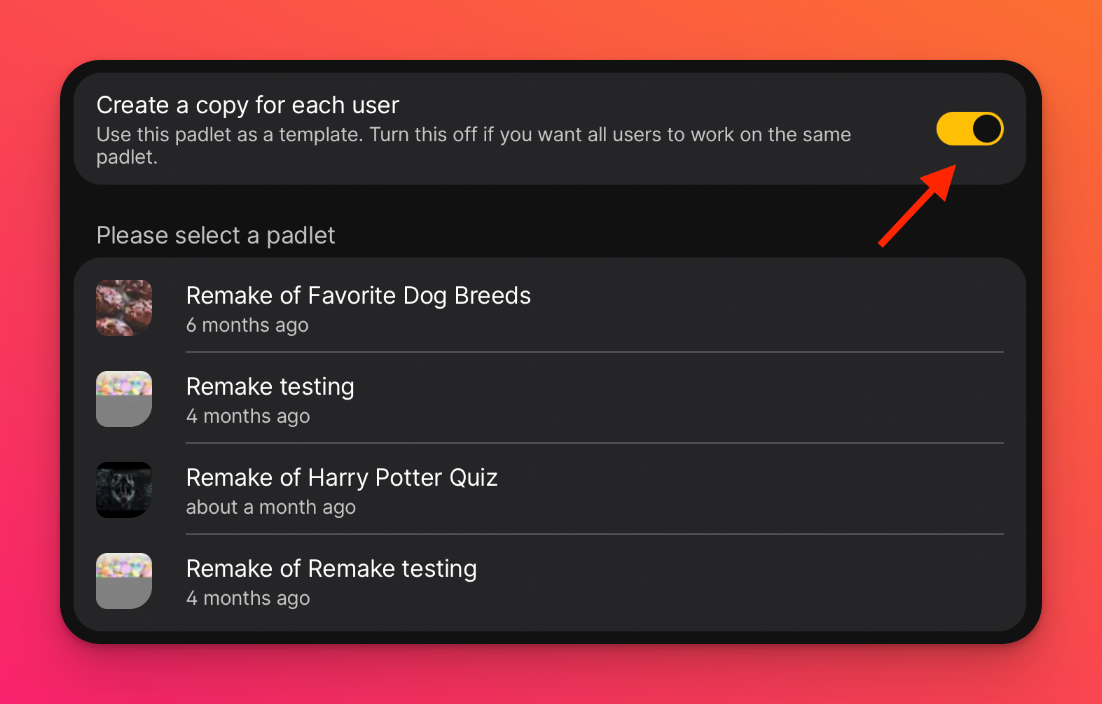Menghubungkan Padlet ke LMS itsLearning (untuk akun padlet.org)
Jika Anda memiliki akun Padlet for Schools yang berakhiran padlet.com: KLIK DI SINI untuk petunjuk tentang cara menambahkan Padlet ke LMS itsLearning.
Jika Anda memiliki akun Padlet untuk Sekolah yang diakhiri dengan padlet.orgteruslah membaca.
Ada beberapa cara yang berbeda untuk menyematkan Padlet dalam LMS. Artikel ini akan menjelaskan cara menghubungkan Padlet ke itsLearning.
Hanya untuk admin: Menyiapkan integrasi LMS untuk itsLearning
Apa yang Anda butuhkan
- Akses administrator di itsLearning
- Akses ke akun pemilik di Padlet untuk Sekolah.
- Menambahkan aplikasi Padlet
Dari akun administrator itsLearning, buka halaman Admin dan pilih Kelola aplikasi.
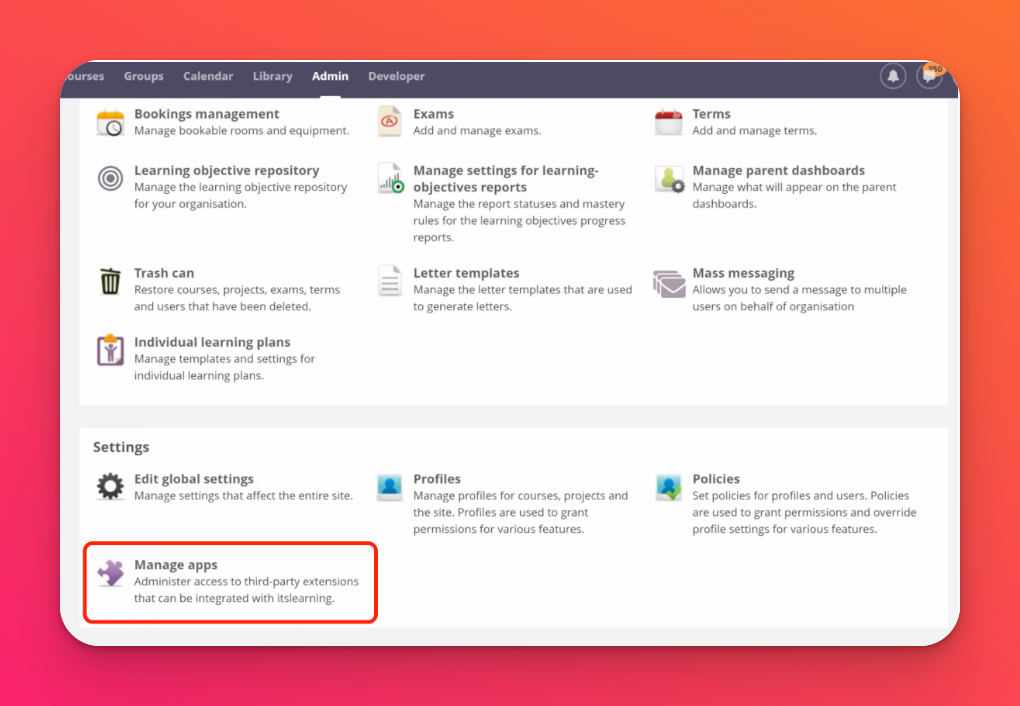
- Klik Tambah aplikasi > Jelajahi perpustakaan aplikasi. Cari Padlet dan klik Sertakan aplikasi ini.
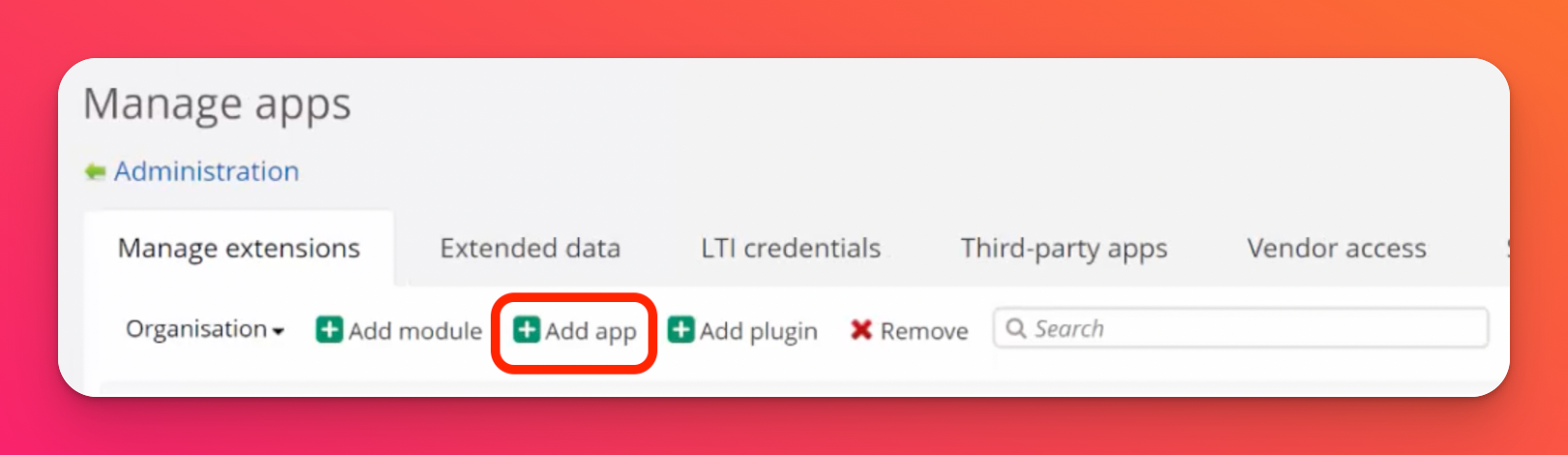
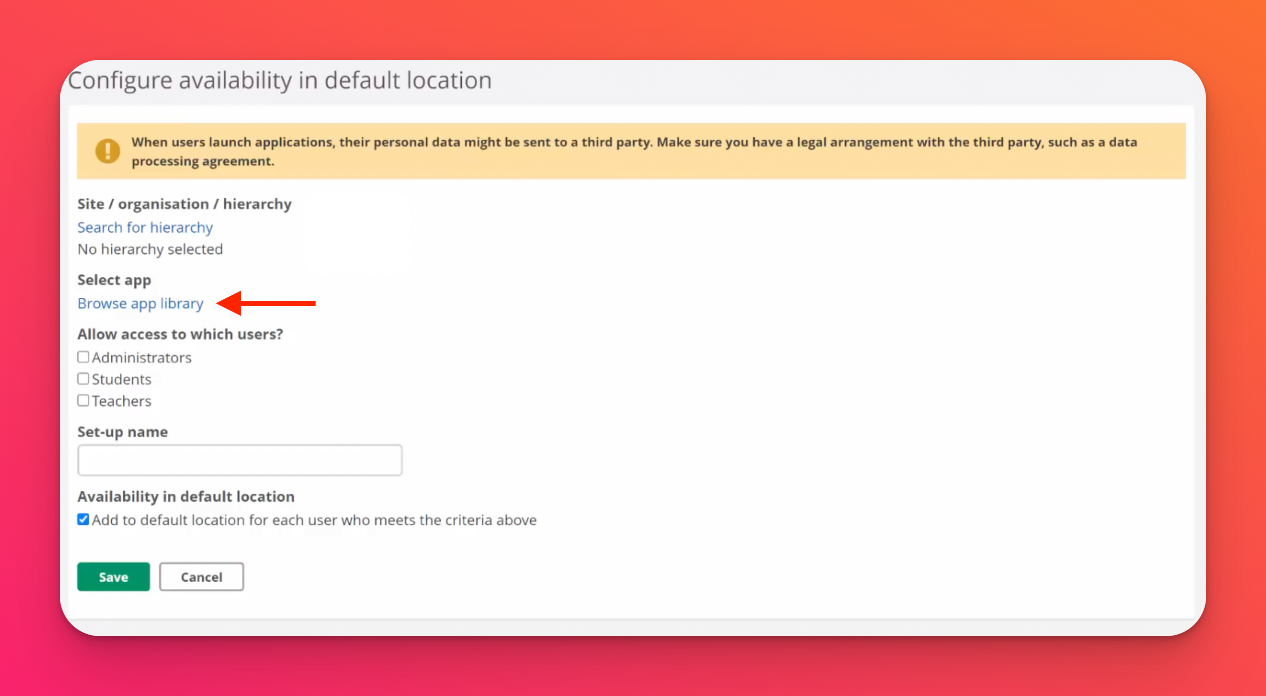
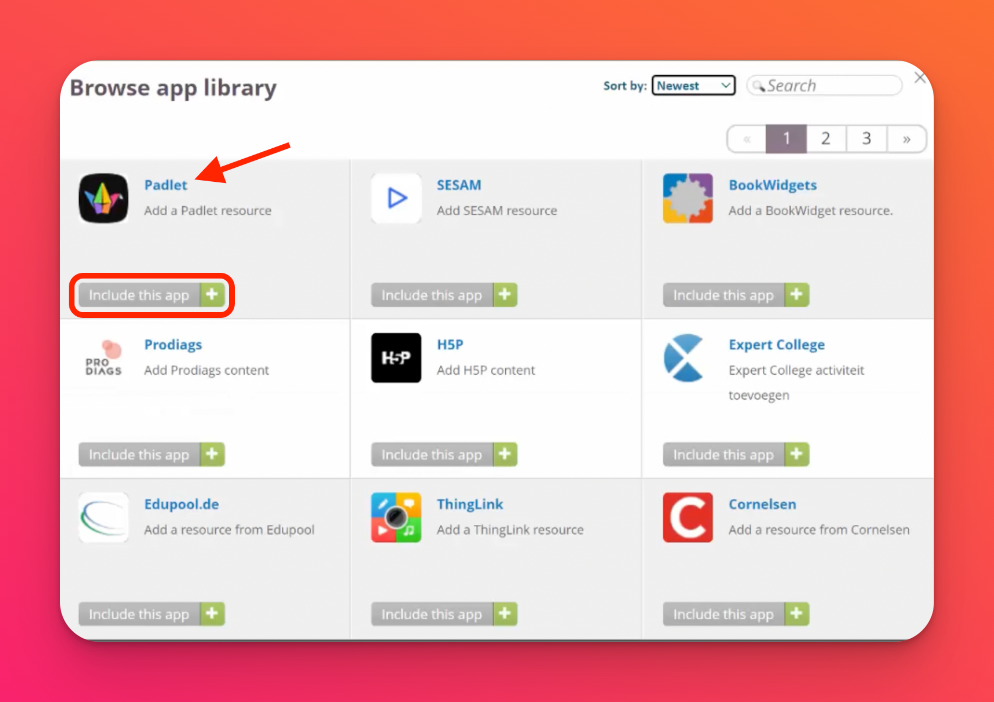
Pastikan hierarki dan jenis pengguna yang benar memiliki akses ke Padlet dan masukkan nama pengaturan yang akan membantu Anda mengidentifikasinya dengan mudah nanti. Pastikan juga bahwa kotak 'Ketersediaan di lokasi default' telah dicentang. Lihat di bawah ini untuk contoh kolom yang harus diisi:
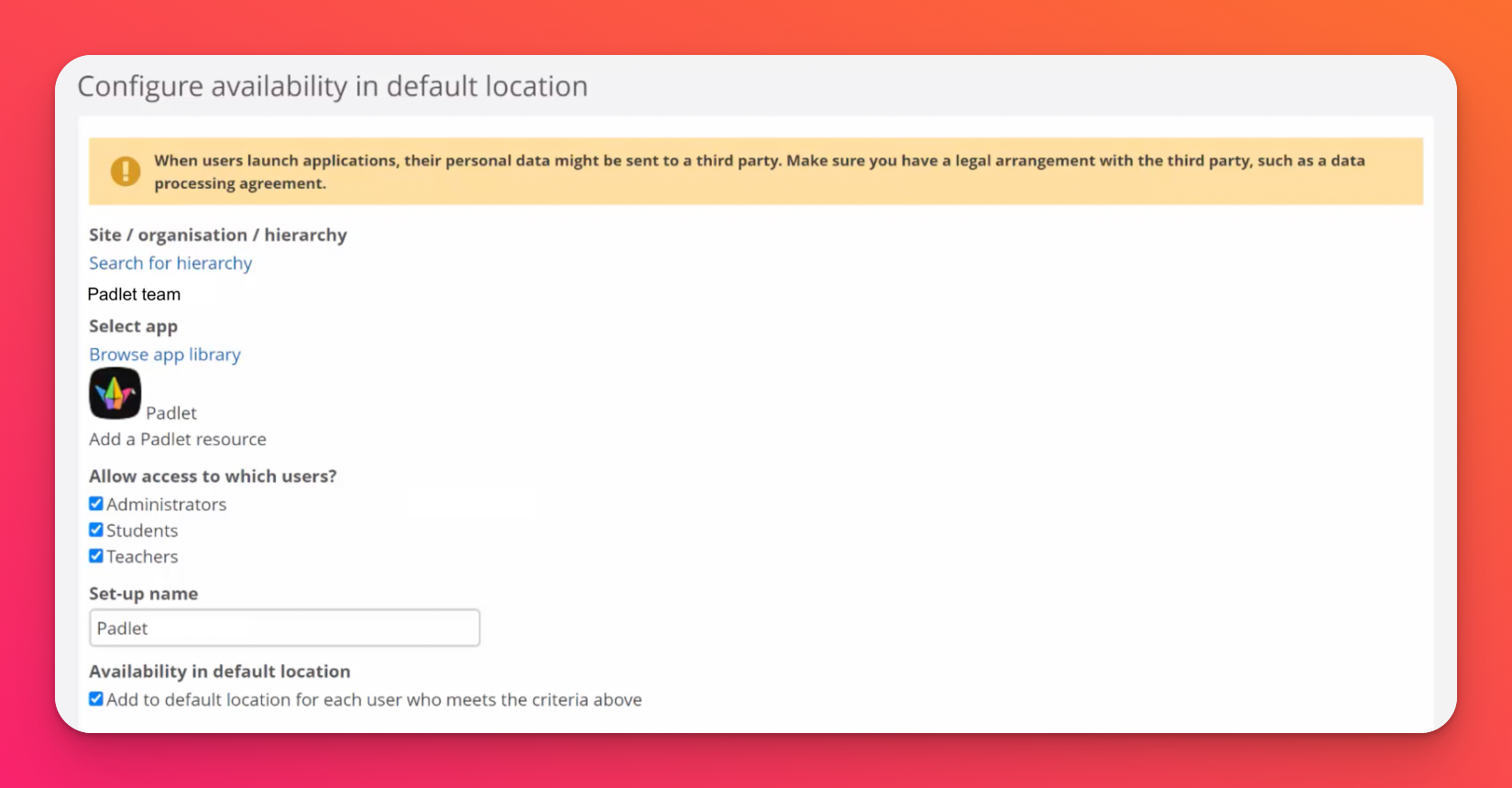
Setelah selesai, bagian bawah halaman akan menampilkan kolom-kolom berikut ini (kolom-kolom ini tidak tidak perlu dikirim):
- Cukup centang kotak untuk 'Penyedia alat telah mendaftarkan kolom-kolom ini' dan klik Simpan.
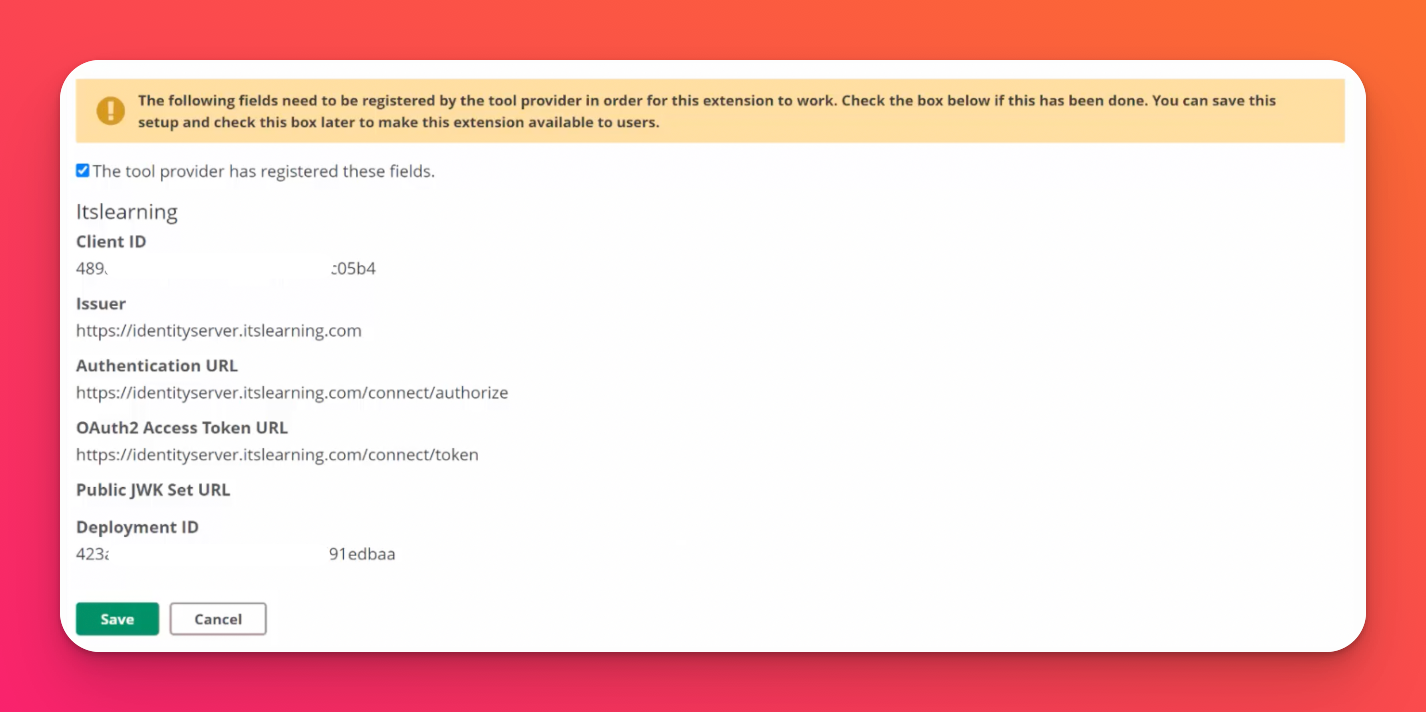
Padlet sekarang tersedia untuk ditambahkan oleh pengguna dalam hirarki dengan peran yang benar.
Hanya guru: Menyiapkan integrasi LMS untuk itsLearning
- Menambahkan Padlet ke Sumber Daya
Navigasikan ke Sumber Daya dengan mengklik Mata Kuliah dan memilih mata kuliah. Kemudian klik pada Sumber Daya.
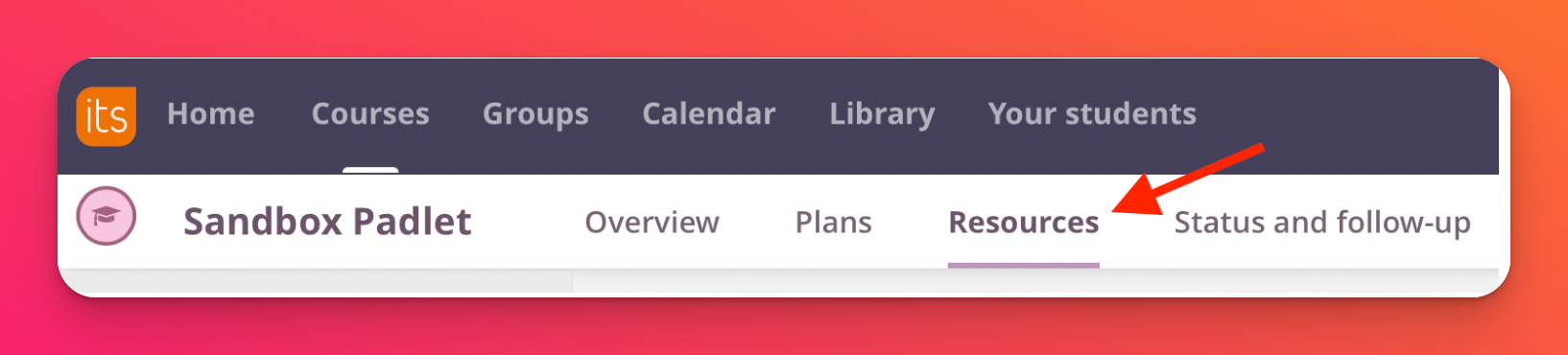
- Klik Tambah untuk menambahkan sumber daya, lalu pilih Padlet.
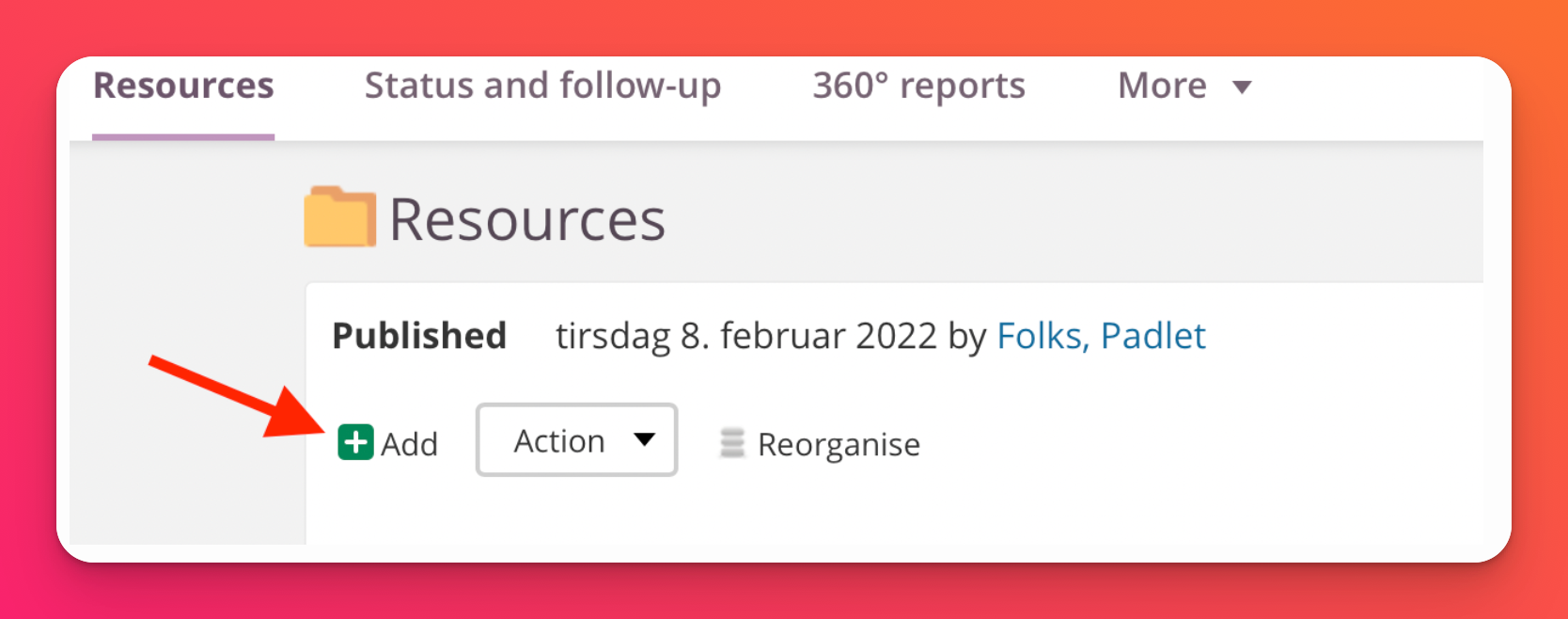
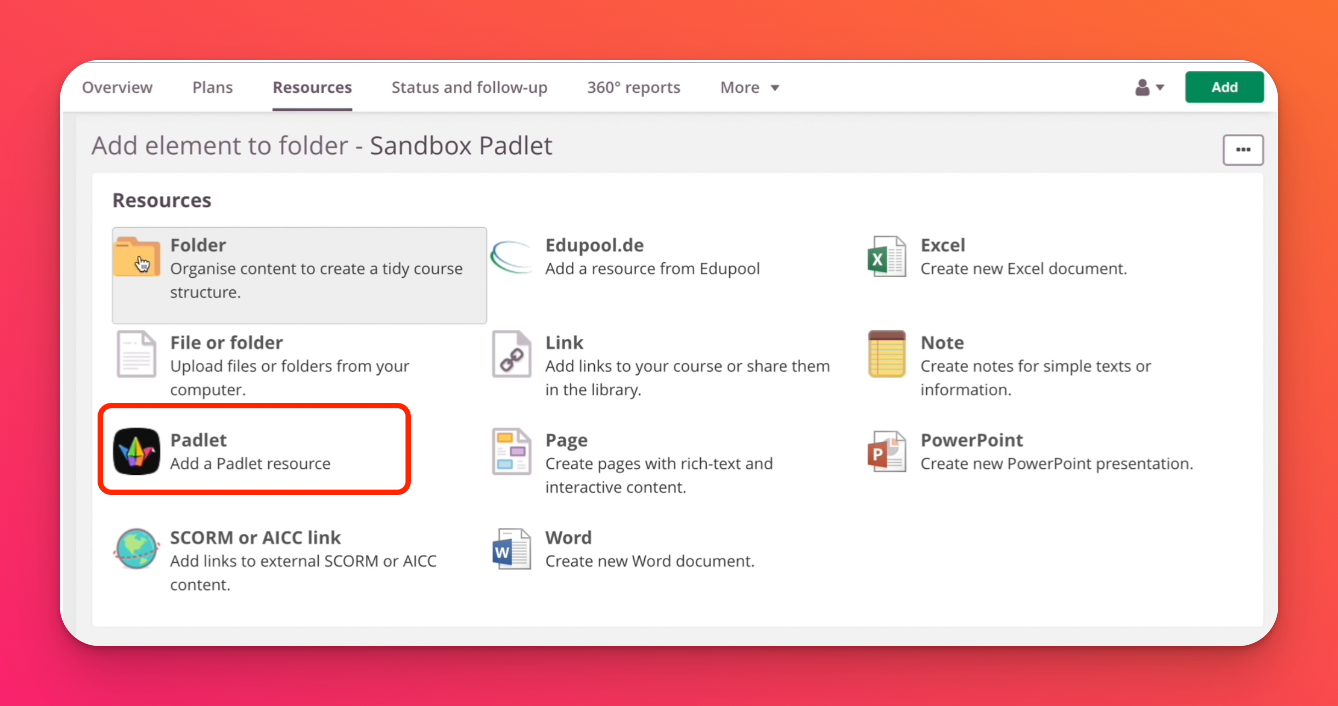
- Masuk ke Padlet
Munculan akan muncul meminta domain Padlet untuk Sekolah dan kredensial masuk.
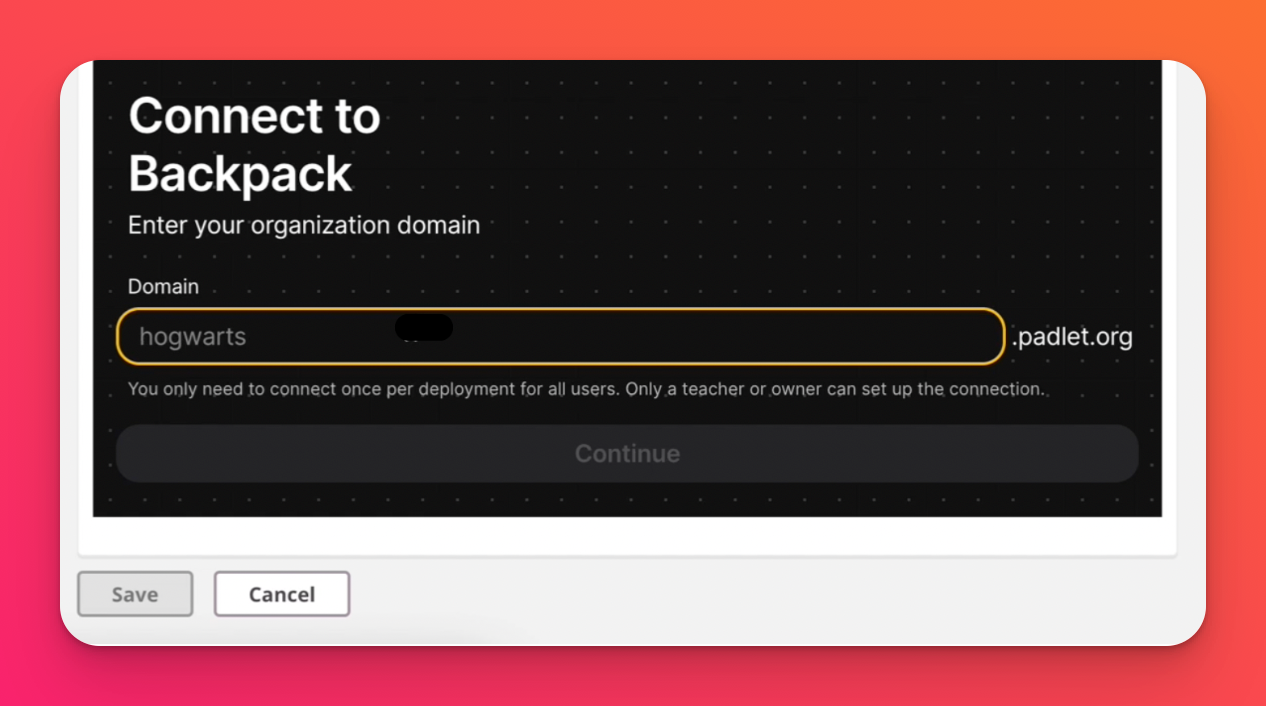
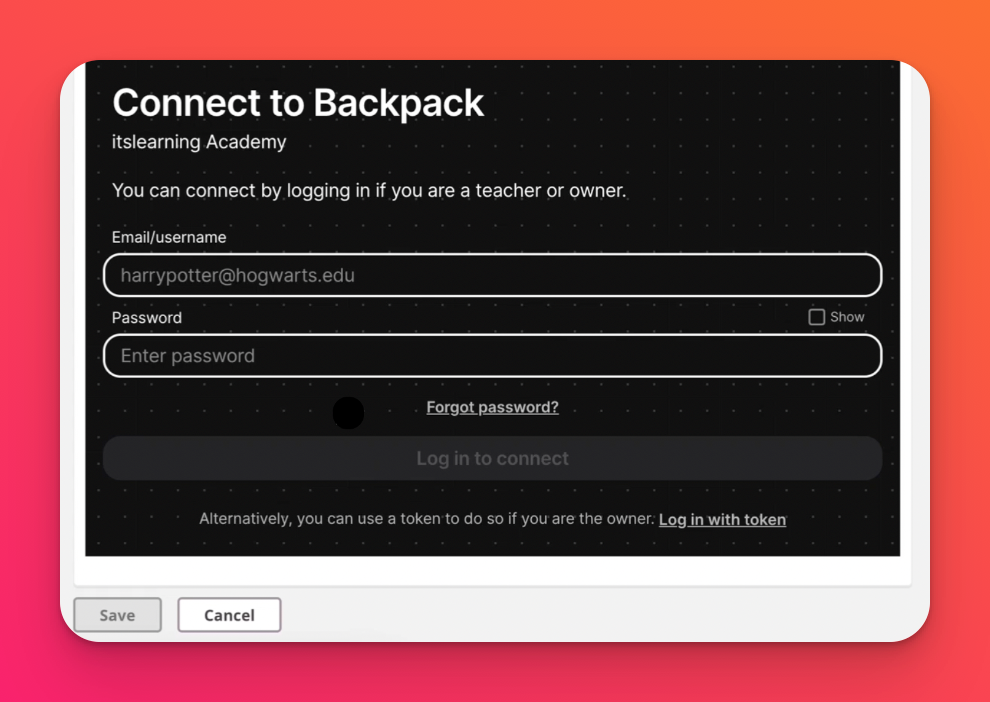
Jika Anda memiliki kata sandi yang ditetapkan ke akun Anda, cukup masuk menggunakan email dan kata sandi Anda.
Jika Anda menggunakan Microsoft365 atau Google SSO untuk masuk, klik Masuk dengan token. Kembali ke akun Padlet for Schools Anda dan buka Pengaturan, lalu klik Info Organisasi dan klik Buat di bawah 'LTI Link Deployment Token' untuk membuat token sebagai pengganti penggunaan SSO. Salin dan tempelkan kode token yang diberikan ke dalam kolom 'Token' pada pop-up di itsLearning.
Catatan: Ini hanya diperlukan pada penyiapan awal.
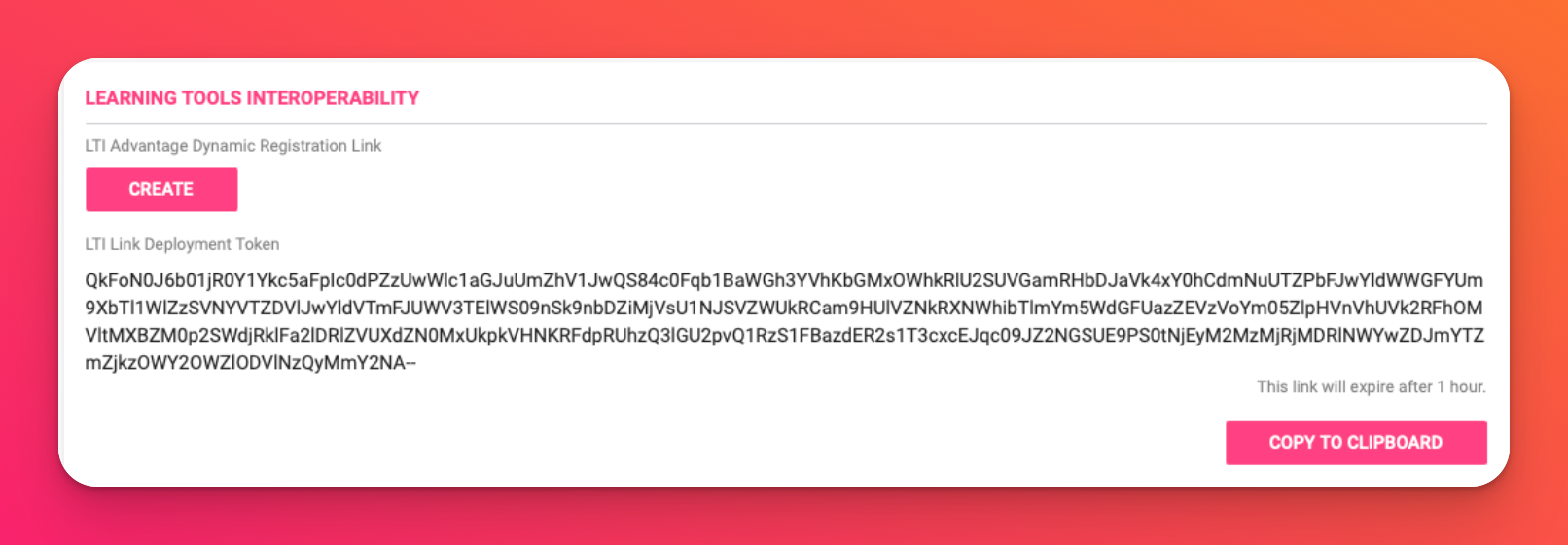
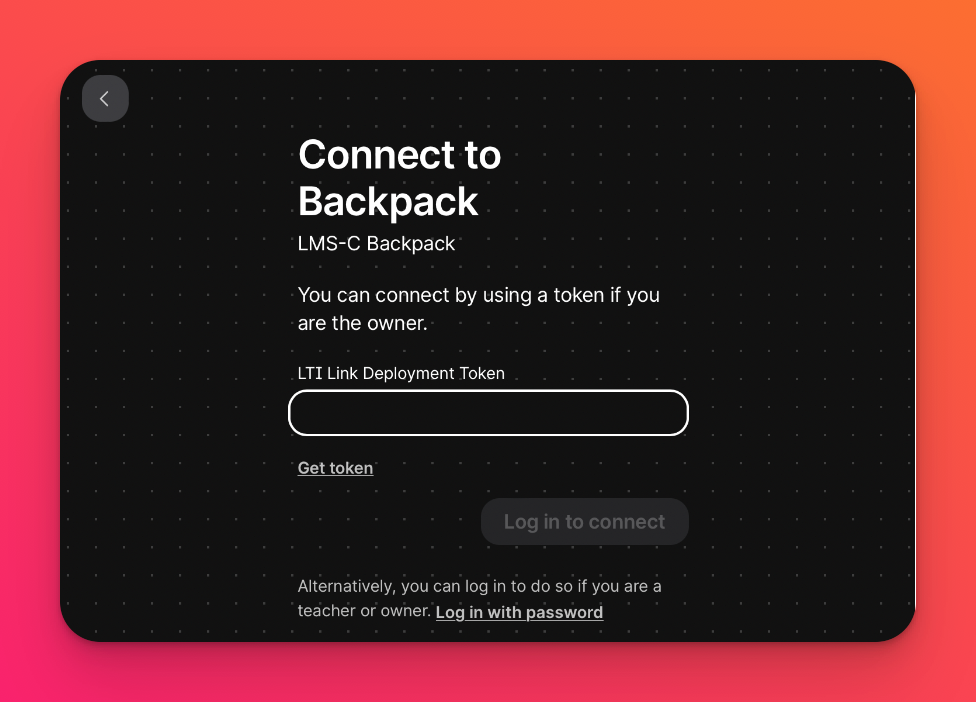
- Pilih padlet
Setelah masuk, pilih padlet mana saja dengan mengekliknya. Setelah selesai, sebuah pop up akan muncul untuk mengonfirmasi padlet yang ingin Anda tambahkan. Klik Simpan.
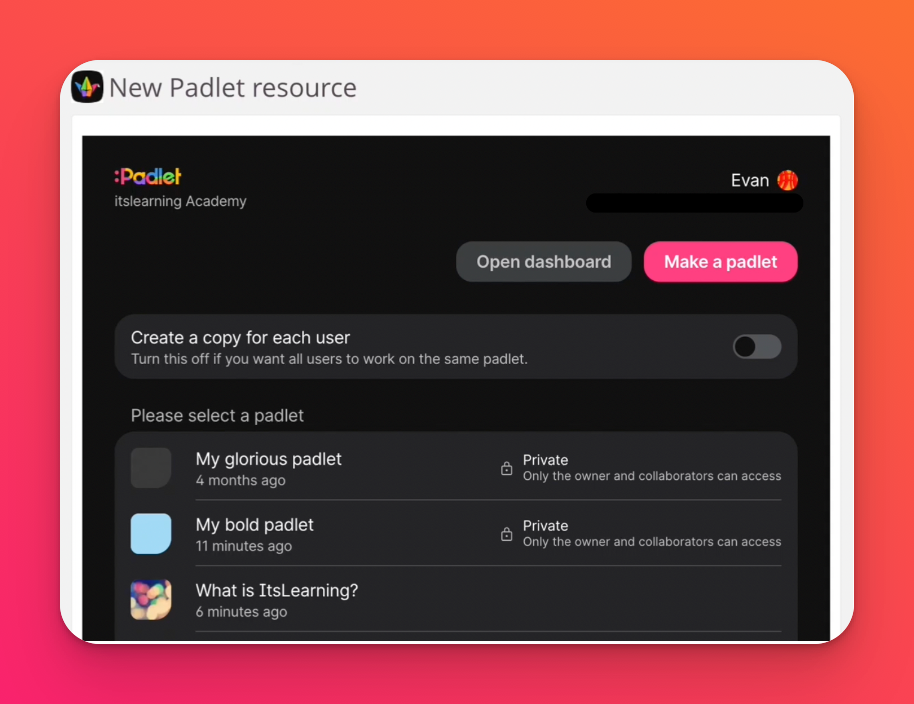
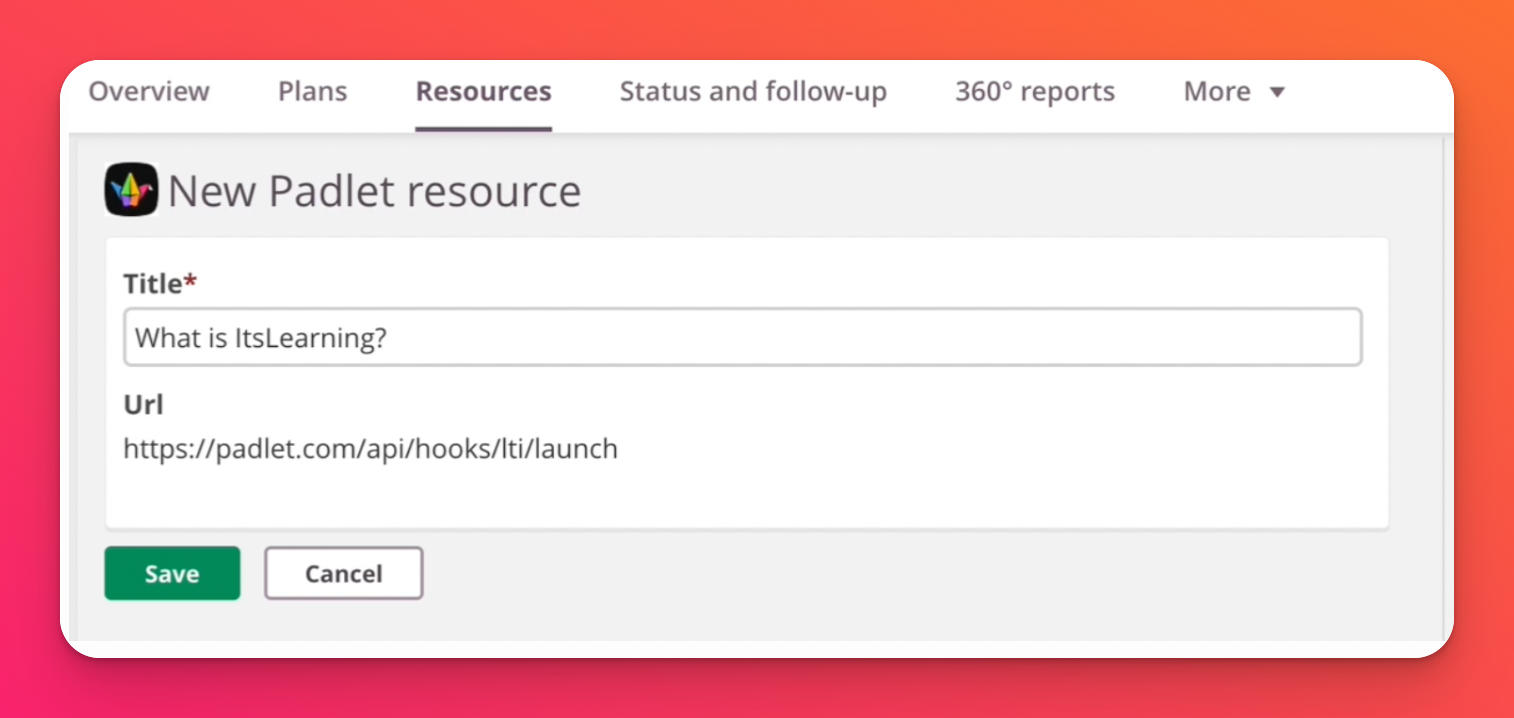
Padlet akan muncul seperti ini di itsLearning:
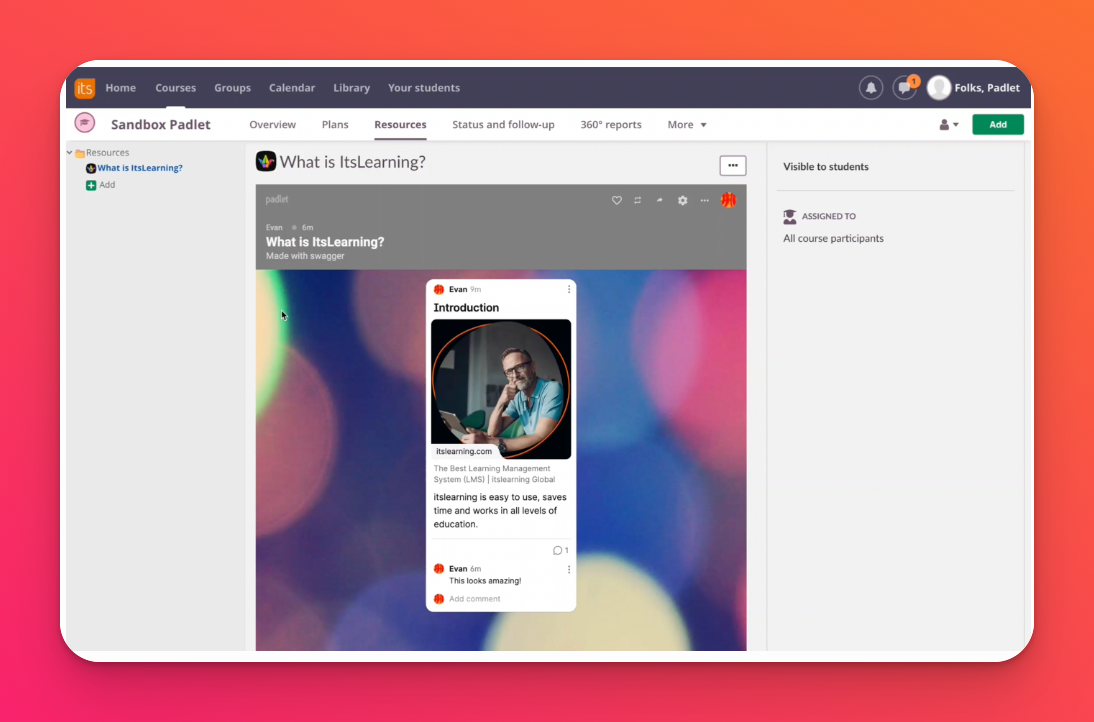
Opsi berbagi tambahan
Jika Anda ingin siswa mengerjakan salinan padlet mereka sendiri, aktifkan opsi 'Buat salinan untuk setiap pengguna'. Siswa akan mendapatkan salinannya sendiri ketika mereka mengklik tautan dalam tugas dan Anda akan secara otomatis ditambahkan sebagai anggota bersama ke dalam padlet.